我想用客戶端中顯示的二維碼爲iPhone上的移動IBKR驗證程序(IB Key)添加一個使用者
要求:
- 您的iOS設備必須已安裝了移動IBKR應用程序幷且激活了移動IBKR驗證程序(IB Key)。
- 有關如何在iOS設備安裝和激活的說明,請參見KB2278。
說明:
1) 在您的iOS設備上打開移動IBKR應用程序,
1.a) 如果打開之後出現的是登錄界面(圖 1),點擊左上角(紅色箭頭)的服務然後進入第2)步
1.b) 如果打開之後出現的是您的主頁、投資組合、自選列表或其它類似界面,點擊右下角的更多(圖 2)。接著點擊雙因素驗證(圖 3),再點擊添加使用者(圖 4),然後進入第3)步
圖 1 圖 2 圖 3
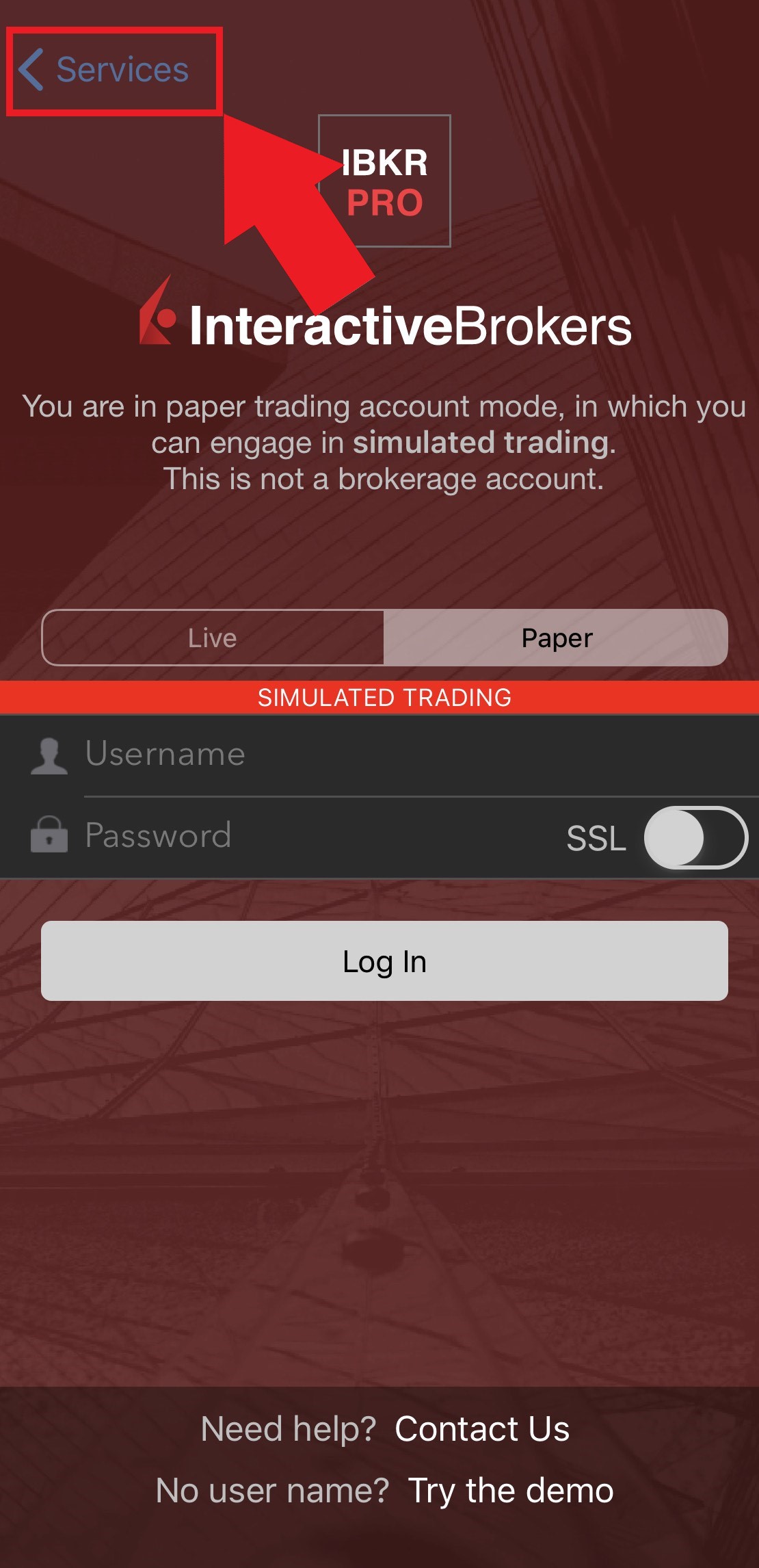
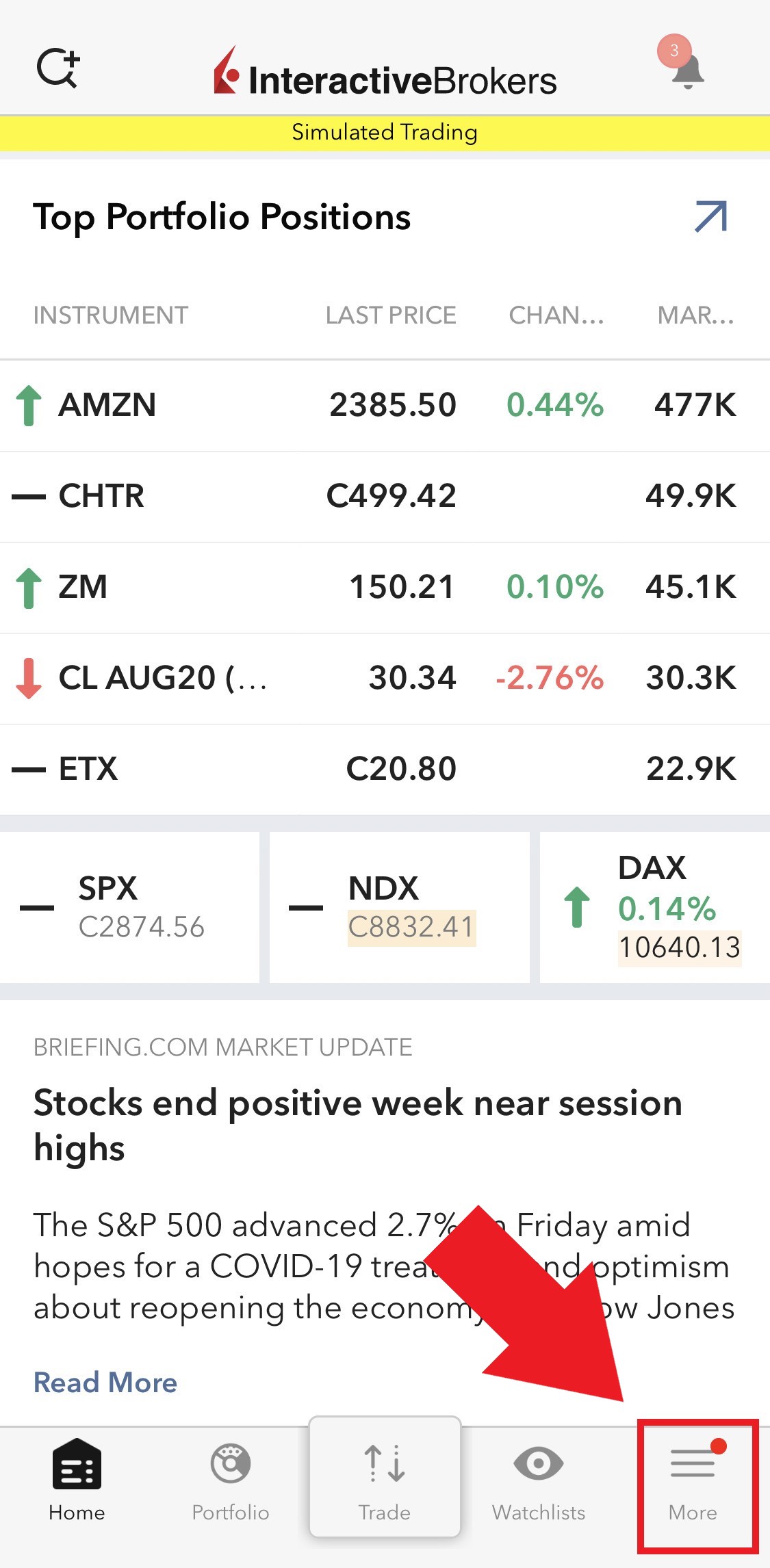
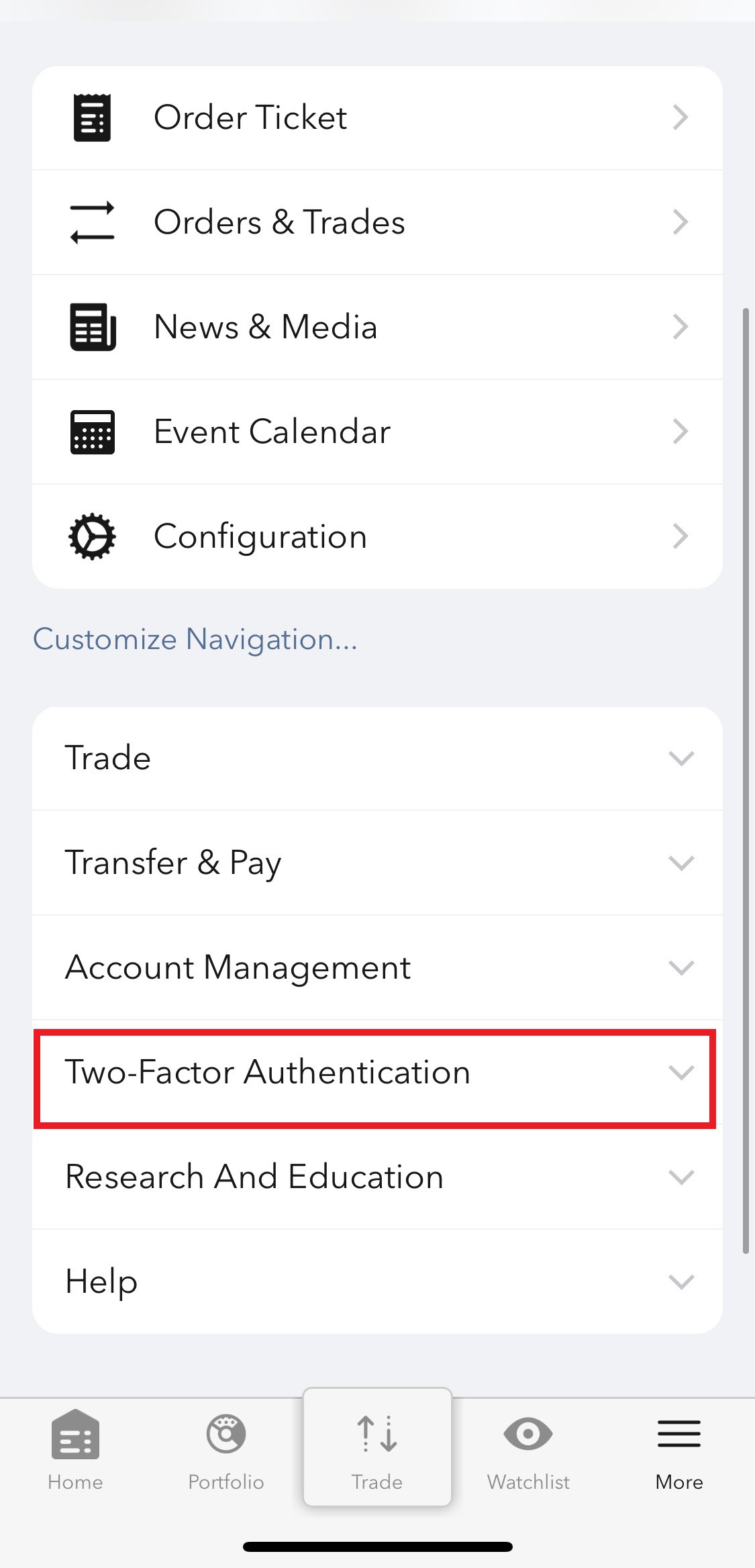
圖 4

圖 5 圖 6

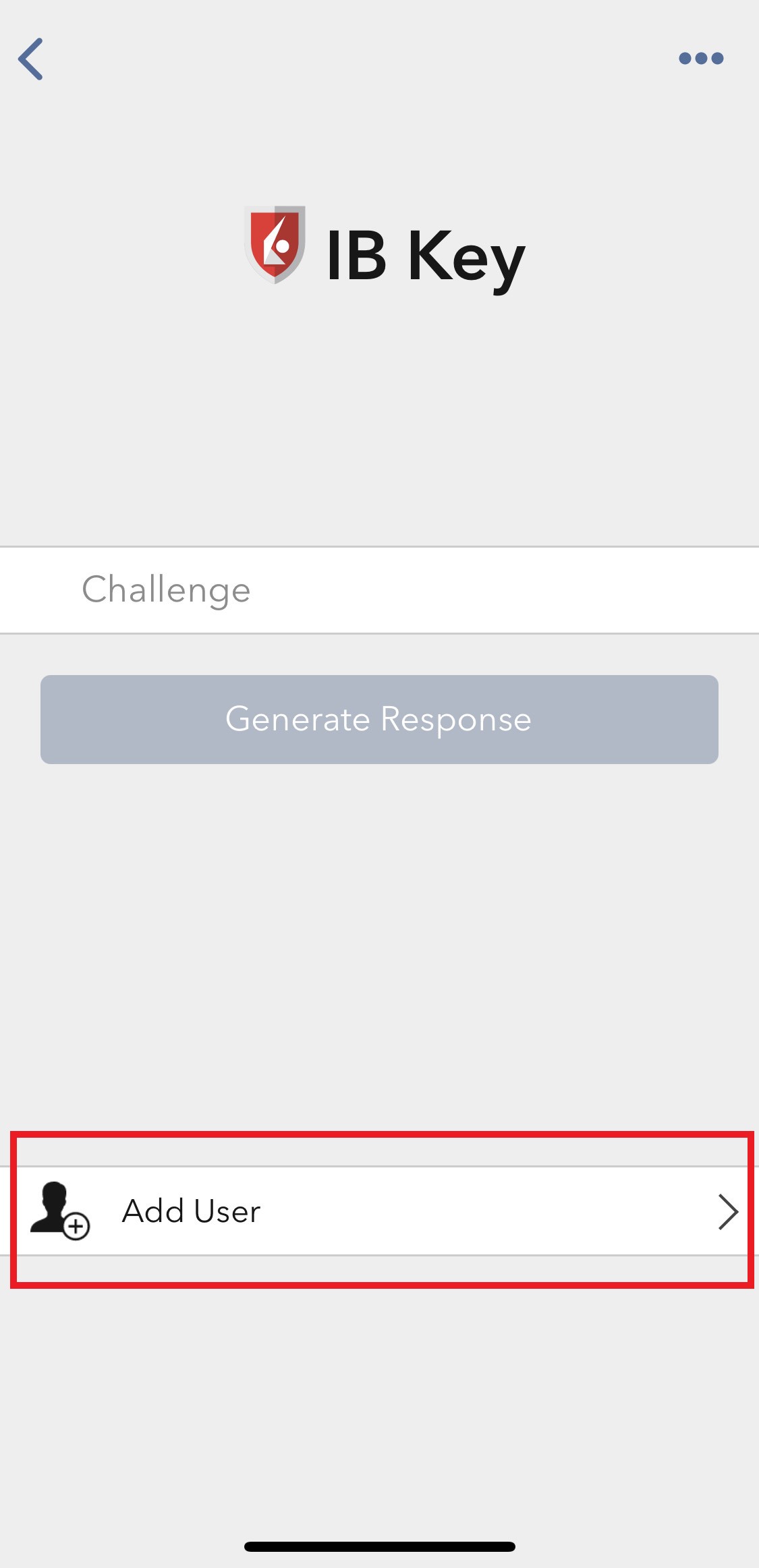
圖 7
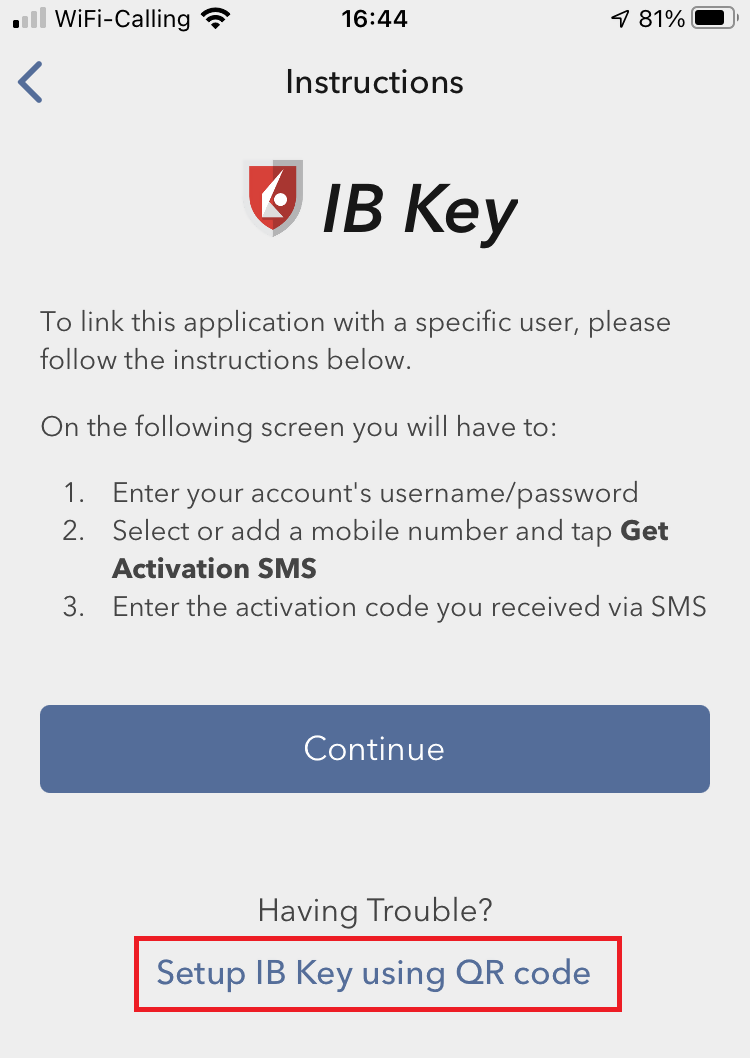
4) 點擊打開相機(圖 8)。
圖 8
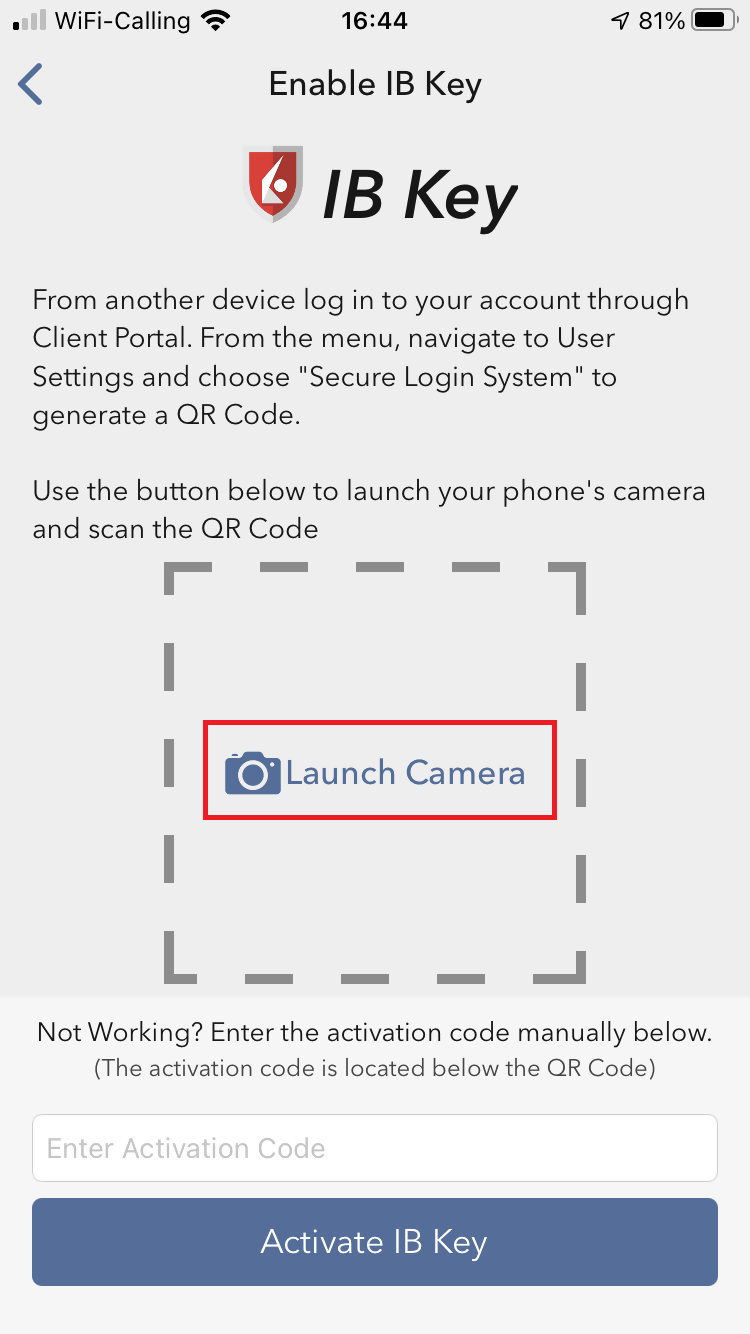
5) 如果系統詢問您是否允許使用相機,點擊好的(OK)(圖 9)。
圖 9

6) 將手機攝像頭對準二維碼(圖 10)。您無需點擊拍照。對焦後,二維碼會被自動拍攝。如果您的手機沒能識別二維碼,請試試移動手機調整遠近距離以讓其重新對焦。如果仍舊無法識別,請參見本文末尾的可能出現的問題及解决方法。
圖 10
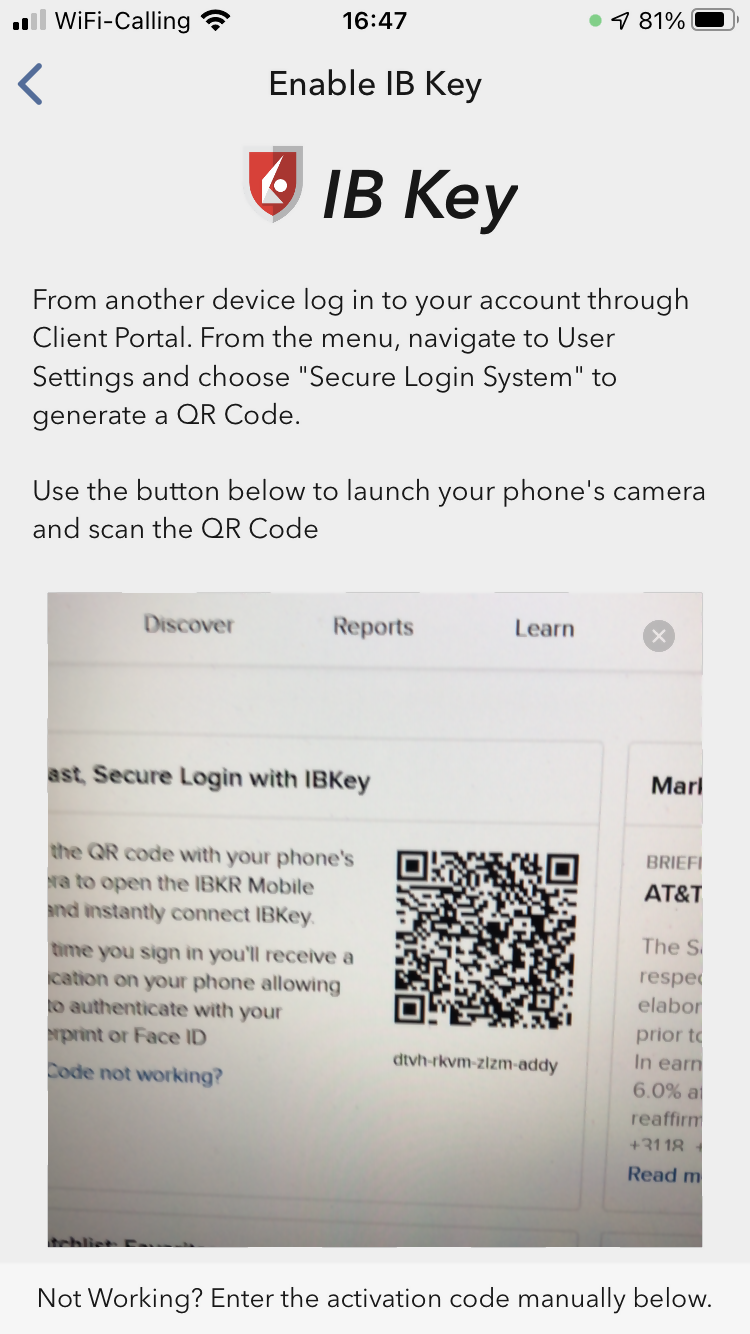
7) 系統會要求您提供解鎖手機的安全要素(FaceID、指紋或鎖屏密碼)。請提供(圖 11)。
圖 11
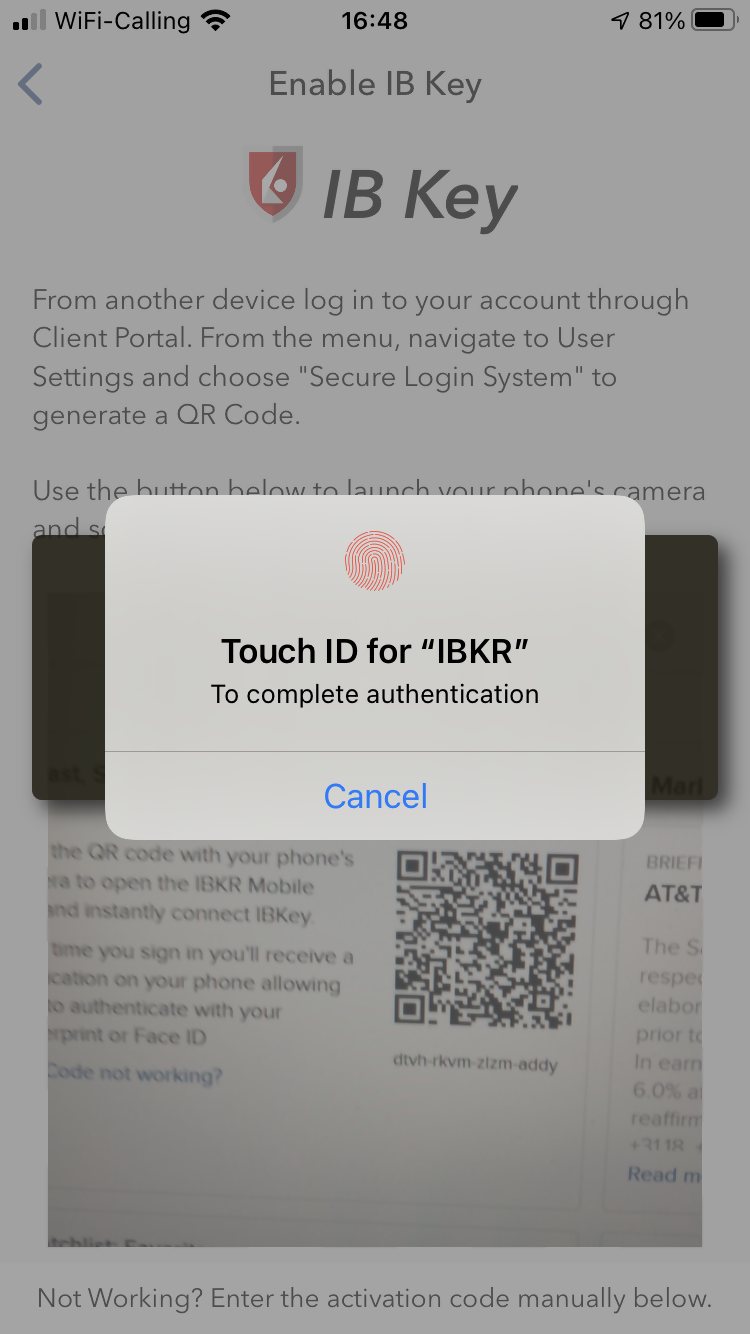
8) 您會收到一則確認移動IBKR驗證程序(IB Key)已成功激活的消息。點擊“完成”以進行確認(圖 12)。
圖 12
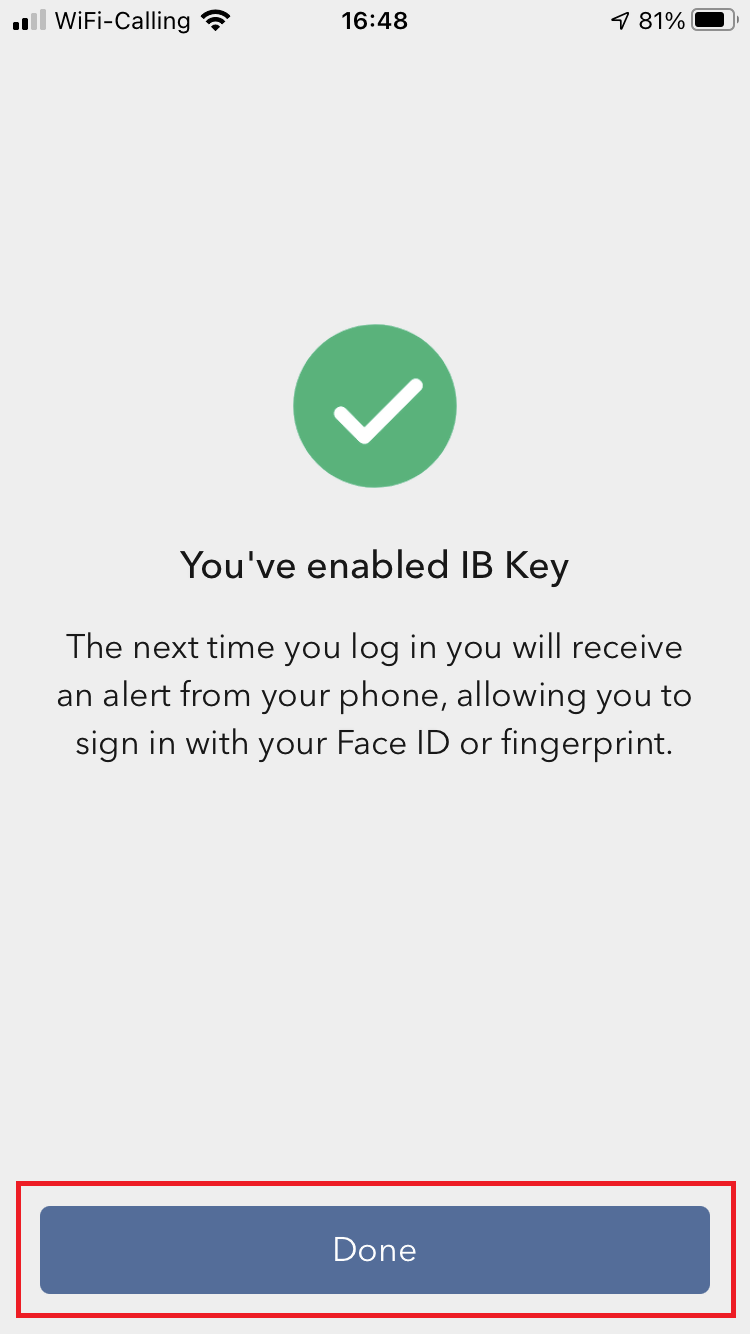
可能出現的問題及解决方法
- 我的手機無法讀取二維碼,我該怎麽辦?
請確定您已經在手機的相機設置下打開了“掃描二維碼”開關(圖 13)。
圖 13
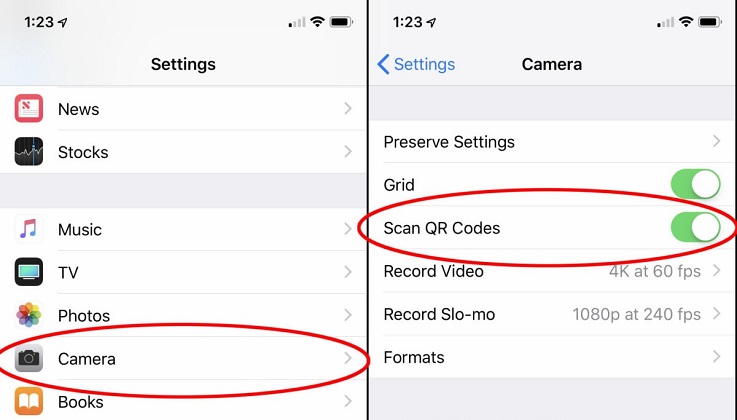
- 我手機打開的是前置攝像頭,怎麽切換到後置攝像頭?
通常相機界面都有一個特定按鈕可以切換攝像頭(圖 14)。
圖 14
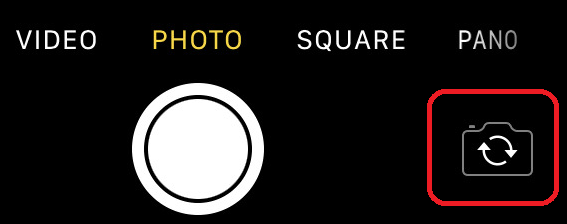
- 在移動IBKR驗證程序(IB Key)激活過程中,我收到了一條錯誤消息“發生錯誤,請重試。”
圖 15
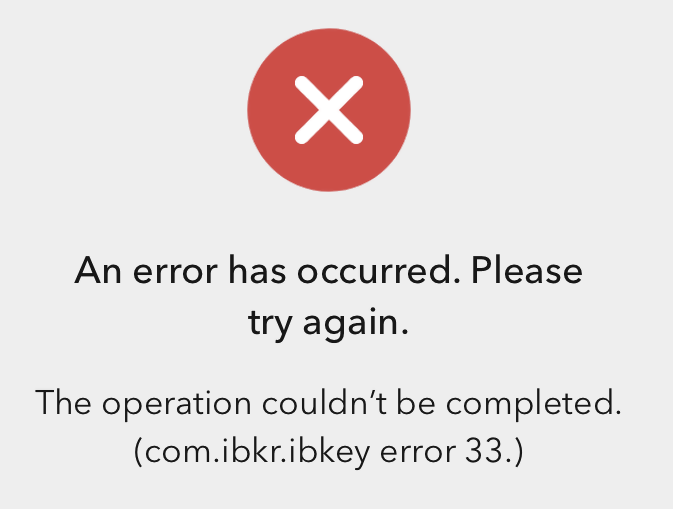
該錯誤消息(圖 15)可能是因爲您在嘗試激活已經激活過的移動IBKR驗證程序(IB Key)。請重新登錄客戶端。如果輸入用戶名和密碼之後您手機收到一條通知,而您點擊該通知之後能够順利完成驗證則表明您的移動IBKR驗證程序(IB Key)已經激活,您無需再按這些步驟繼續操作。
出現錯誤消息的另一個原因可能是客戶端中顯示的二維碼已經被掃描過一次用來激活,當前已經過期。這種情况下,請退出客戶端再重新登錄以獲取新的二維碼。
參考:
- KB2260:如何激活和操作移動IBKR驗證程序(IB Key)。
- KB2748:如何恢復移動IBKR驗證程序(IB Key)。
- KB3236:如何爲移動IBKR應用程序啓用通知。
- KB3234:收不到移動IBKR通知怎麽辦。
- KB3073:如何將移動IBKR驗證程序(IB Key)遷移到新手機。
